美化windows像Mac一樣
為什麼美化呢?
我想應該有很多人和我一樣長期使用著Windows,但是又羨慕Mac的美麗大方。總是有著這樣或者那樣的理由一直沒有改投Mac,然而我更喜歡windows下豐富的應用,以及一些可破解的軟體(哈哈哈).既然這樣,我們只能自己動手美化我們windows,雖然最後不能一定比得上mac,自己可以讓自己看著覺得舒服。
第一步 安裝MacType
MacType我想只要上百度搜索一下或者曾經嘗試過美化windows字型的朋友,應該都聽說過這個吧!我這裡就不和大家唧唧歪歪了,解壓->雙擊.exe.完成安裝(推薦使用托盤模式掛載)
下載地址:MacType
第二步 安裝Windows 10 DPI Fix 2
Windows 10 推出後,其中一大令人詬病的問題就是其對高分屏支援不足,對買了高分屏的朋友來說確實是一件麻煩事.可以使用Windows 10 DPI Fix 2這款小工具解決高分屏字型模糊的問題。下載地址:Windows10_DPI_FIX.zip,下載完解壓後,雙擊.exe.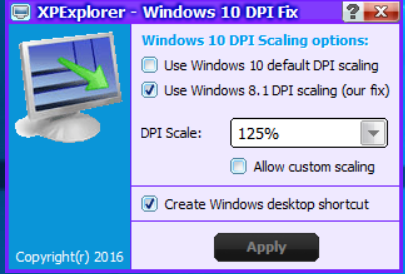
完成如圖選項,點選Apply就OK了。
第三步 goole瀏覽器美化
我想在我們一天的使用過程中使用最多的應該就是瀏覽器了,瀏覽新聞,看看視訊.......但是上面的字型真是看久了眼睛都會覺得痛呀!那我們來動手美化一下吧!
-
1.安裝
stylish外掛(stylelish) -
2.安裝004-forcemyfonts-chinese-firefoxchromeie-catcat520
-
3.
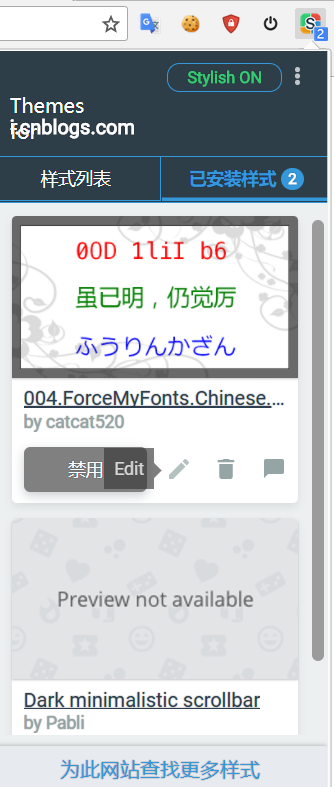
編輯這個樣式,具體主題配置修改如下:
01. 瀏覽核心” 改為 “Chrome”
04. 全域性設定替換方式” 改為 “【區域性】只替換中文字型”
26. 自定文字陰影特效” 改為 “【goole瀏覽器中度渲染】”
修改完成後,點選左上角的Update完成。
最後
stylish很強大,等待各位朋友去發掘......感謝各位看到了最後。我希望這篇博文能給我那些長時間使用電腦的朋友提供幫助,不是有句話這麼說的,工欲善其事必先利其器,看著舒服了,才有好心情工作。
